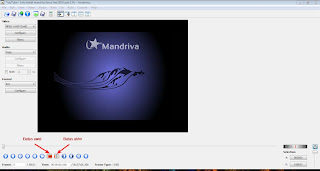Svchost.exe adalah sebuah proses host generik untuk layanan yang dijalankan dari dynamic-link libraries yang biasa di sebut DLL,file executable (*.exe) tersebut berisi beberapa layanan terpisah yang dijalankan secara bersamaan dalam satu waktu. svchost tersebut sering ditumpangi oleh virus,adware dan sejenisnya karena ia pandai menyembunyikan identitasnya di balik proses sungguh sangat misterius yaaa...
Sekarang kita akan mencoba membongkar siapa saja dibalik proses svchost,bukalah task manager dengan kombinasi keyboard ( Alt + Ctrl + Del ),klik tab process perhatikan target kita yaitu svchost.exe lihat betapa banyaknya svchost.exe yang sedang diproses didalam Komputer saya hehehe, proses-proses tersebut belum kita ketahui IDnya (BlackID) apakah benar-benar hanya windows yang berjalan sendiri atau ada yang menumpang dibalik prosesnya. Bagaimana kita bisa tahu bahwa ada yang menumpang proses svchost? Itulah pertanyaan yang ada di benak kita. Untuk mengetahui bahwa proses tersebut kita bisa menggunakan sebuah software yang bernama svchostviewer yang bisa di download di sini tidak perlu di instal,cukup jalankan saja softwarenya. Aplikasi akan berjalan mencari proses-proses svchost yang sedang berjalan di windows lihat hasil pencarian pada gambar di bawah ini
Gambar tersebut menunjukkan proses-proses svchost yang sedang berjalan,ID,File,grup serta layanan yang berjalan di svchost,perhatikan proses yang bericon "warning" lihat keterangan yang ada dibawah itu berarti proses tersebut dicurigai bahwa ada virus dan sejenisnya sedang berjalan dibalik proses svchost. Sekarang bagaimana cara menghentikannya? Buka kembali task managernya,klik tab service cari ID yang di curigai sebagai penumpang tak dikenal contohnya di komputer saya dengan ID 1912
Klik Kanan pada proses tersebut,Go To Process, kemudian klik kanan lagi ,klik End Process Tree kemudian selesai proses tersebut telah di nonaktifkan dan komputer kembali normal. Selamat berExpresiment...
Selengkapnya →
Sekarang kita akan mencoba membongkar siapa saja dibalik proses svchost,bukalah task manager dengan kombinasi keyboard ( Alt + Ctrl + Del ),klik tab process perhatikan target kita yaitu svchost.exe lihat betapa banyaknya svchost.exe yang sedang diproses didalam Komputer saya hehehe, proses-proses tersebut belum kita ketahui IDnya (BlackID) apakah benar-benar hanya windows yang berjalan sendiri atau ada yang menumpang dibalik prosesnya. Bagaimana kita bisa tahu bahwa ada yang menumpang proses svchost? Itulah pertanyaan yang ada di benak kita. Untuk mengetahui bahwa proses tersebut kita bisa menggunakan sebuah software yang bernama svchostviewer yang bisa di download di sini tidak perlu di instal,cukup jalankan saja softwarenya. Aplikasi akan berjalan mencari proses-proses svchost yang sedang berjalan di windows lihat hasil pencarian pada gambar di bawah ini
Gambar tersebut menunjukkan proses-proses svchost yang sedang berjalan,ID,File,grup serta layanan yang berjalan di svchost,perhatikan proses yang bericon "warning" lihat keterangan yang ada dibawah itu berarti proses tersebut dicurigai bahwa ada virus dan sejenisnya sedang berjalan dibalik proses svchost. Sekarang bagaimana cara menghentikannya? Buka kembali task managernya,klik tab service cari ID yang di curigai sebagai penumpang tak dikenal contohnya di komputer saya dengan ID 1912
Klik Kanan pada proses tersebut,Go To Process, kemudian klik kanan lagi ,klik End Process Tree kemudian selesai proses tersebut telah di nonaktifkan dan komputer kembali normal. Selamat berExpresiment...